Trucos para el Motorola Moto X Play
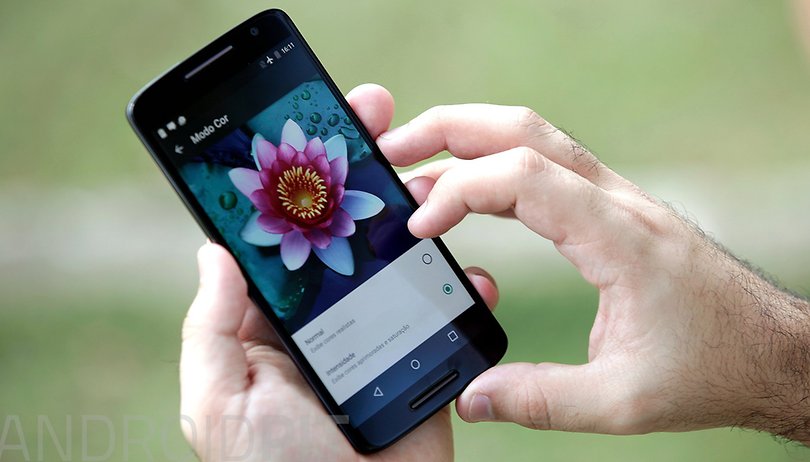

Si tienes un Moto X Play y quieres sacarle el máximo partido, a continuación reunimos 10 de los mejores trucos que que te ayudarán a disfrutar de tu teléfono al 100%. Échale un vistazo a nuestra lista de consejos si quieres conocer algunos de los secretos mejor guardados de este teléfono.
1. Abre la cámara con un giro de muñeca
El Moto X Play trae un control de gestos que permite activar la cámara en cualquier momento simplemente girando tu muñeca dos veces. El movimiento es similar al de arrancar una moto.
Para comprobar que el control de gestos esté activado dirígete a Moto > Ajustes > Acciones > Girar para captura rápida. Presiona en la palanca en caso de que esta diga 'Desactivado'.
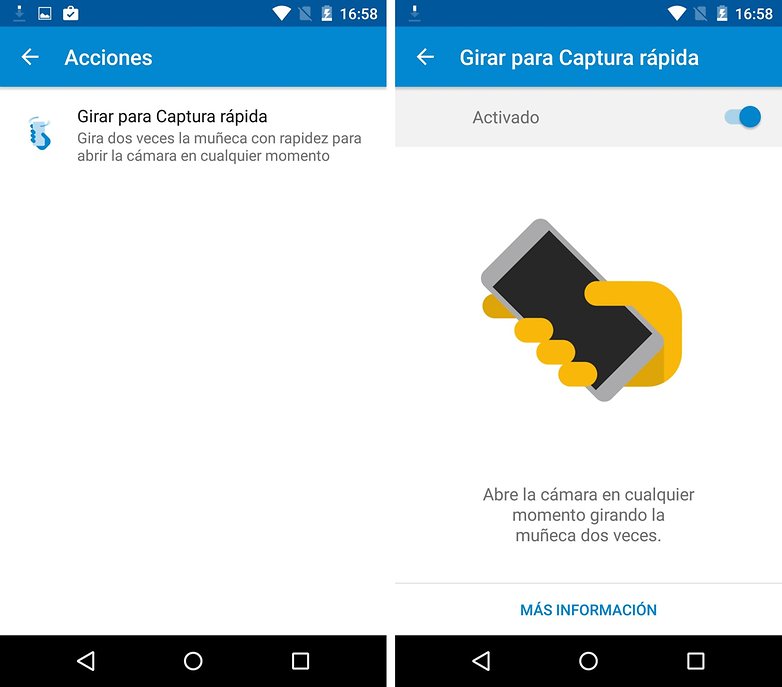
2. Enfocar manualmente con la cámara
La cámara del Moto X Play dispara cada vez que tocas cualquier parte de la cámara, lo cual es genial para tomar selfies, o cuando necesitas hacer una foto rápidamente. Sin embargo, si estás acostumbrado a la manera en la que funciona el enfoque en la mayoría de cámaras de Android, esta función puede no gustarte demasiado.
Para tomar control sobre el enfoque de las imágenes solo tienes que acceder a la cámara y, una vez dentro, deslizar el dedo de izquierda a derecha para entrar en la rueda de ajustes. Ahora pulsa sobre el icono en el que se ve el índice de una mano pulsando sobre un recuadro.
Con este modo activo podrás controlar tanto el enfoque como la exposición gracias a una rueda que aparecerá la primera vez que coloques el dedo sobre la pantalla.
3. Activar el modo de ahorro de batería
Esta función reduce el rendimiento de tu teléfono para poder ahorrar batería y hacer que tu teléfono aguante activo durante más tiempo, esto significa que no recibirás notificaciones de algunas aplicaciones a menos que las abras.
Puedes activarlo entrando en el apartado 'Batería' dentro de los ajustes y presionando sobre los tres puntos que aparecen en la parte superior derecha. Ahí verás la opción 'Ahorro de batería', puedes activarla manualmente o hacer que se active cuando el teléfono se encuentre a un 5% ó 15% de batería.
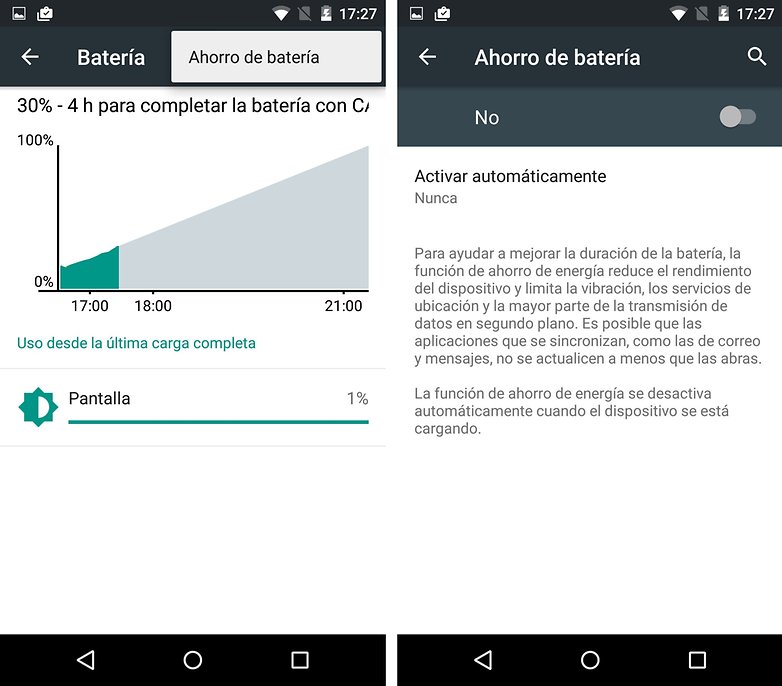
4. Crea un usuario invitado
Si vas a dejar tu teléfono a un amigo o familiar durante un rato, puedes activar el modo 'Invitado' para proteger tu privacidad y hacer que ninguna de tus notificaciones sean visibles durante ese rato. Actívalo yendo a Ajustes > Usuarios > Invitado.
5. Crea diferentes perfiles gracias a IFTTT
Esta no es una característica propia del Moto X Play, sino una aplicación disponible para cualquier teléfono Android a través de Google Play. Sin embargo, si haces uso de la aplicación preinstalada Moto, quizá te interese IFTTT.
Básicamente, esta aplicación crea diferentes perfiles que cambian el comportamiento del teléfono dependiendo de dónde te encuentres, la hora que sea, etc. Es decir, puedes hacer que el teléfono se ponga en silencio al llegar a la oficina, o que incluse cuente automáticamente las horas extra que haces cuando vea que no has salido de ella.
6. Formatea la tarjeta microSD como memoria interna
Puede aprovechar aún más tu tarjeta microSD si la usas como una expansión verdadera de la memoria interna gracias a la actualización a Android Marshmallow. Para tener mejores resultados recomendamos usar una microSD tipo UHS-1 como mínimo. Si la ya la estabas usando como memoria externa haz una copia de todos los datos ya que los vamos a perder cuando al formatearla como interna.
Introduce la tarjeta microSD y en el aviso desde la barra de notificaciones podemos entrar directamente a sus ajustes. Aquí vamos a tener dos opciones. La primera es usar la tarjeta como memoria portable, como tradicionalmente se ha utilizado. La segunda opción es formatearla como memoria interna. Elegimos la segunda. Nos avisará que no vamos a poder sacar la tarjeta y que va a perder todos los datos que contiene.
Una vez terminado vamos a poder pasar aplicaciones a la tarjeta como si fuese parte de la memoria interna. Asegúrate que las aplicaciones que muevas tengas permisos para acceder al almacenamiento, así podrán mover su biblioteca como Spotify

7. Haz vídeos en cámara lenta
Si quieres hacer un vídeo en slow motion sólo tienes que entrar en la cámara y deslizar el teléfono de izquierda a derecha para abrir el menú de ajustes. Una vez dentro gira la rueda hacia abajo, entra en el menú de vídeo y elige 'Cámara lenta'.
8. Reduce el brillo mínimo del teléfono
El Moto X Play tiene un brillo bastante bueno, aunque esto significa también que su brillo mínimo puede ser demasiado alto en algunas ocasiones como, por ejemplo, si queremos leer algún artículo en la cama y alguien está durmiendo, o si vamos en un autobús o tren de noche y no queremos molestar.
Para estos momentos podemos utilizar la aplicación Lux, que disminuye el brillo máximo del teléfono, además de ser capaz de establecer diferentes perfiles de iluminación dependiendo de las circunstancias.
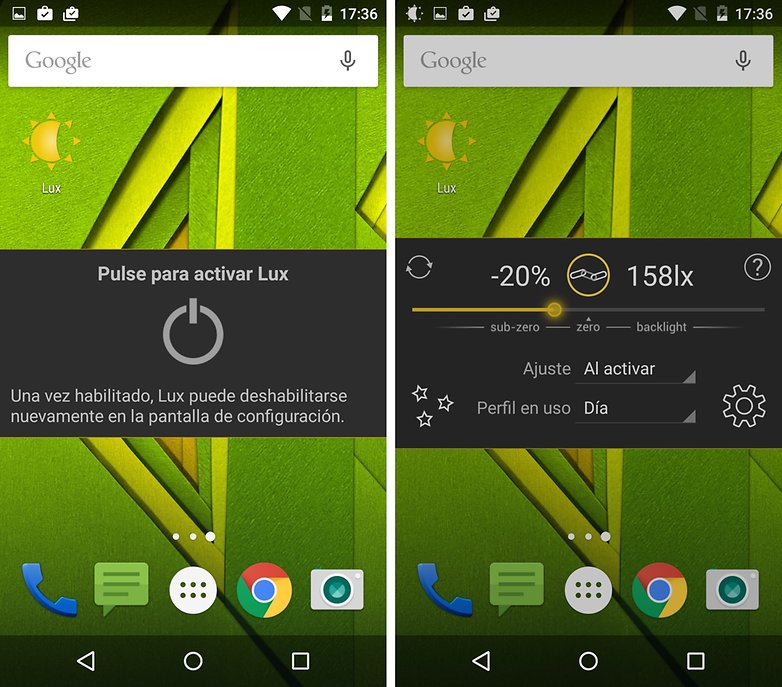
9. Haz zoom sobre cualquier pantalla
El modo lupa sirve para poder ampliar cualquier pantalla de nuestro teléfono, incluso cuando estamos dentro de una aplicación que no permite esto, como Instagram. Ve a Ajustes > Accesibilidad > Gestos de lupa para activarla. Una vez hecho, da tres toques en la pantalla para ampliar una sección de la pantalla.
10. Descubre el juego secreto (e increíblemente difícil) de Android
Si vas a Ajustes > Información del teléfono y presionas repetidamente sobre el apartado 'Versión de Android', entrarás en la pantalla de Marshmallow. Si pulsas ahora varias veces sobre el logo y después mantienes pulsado el dedo, accederás al juego más difícil jamás creado por una mente humana.
¿Conoces algún otro truco para el Moto X Play? ¡Compártelo con el resto en los comentarios!








Hola. X favor me podrían ayudar para personalizar el timbre de llamada del celular. No encuentro la opcion de una canción en particular ponerla de tono de llamada. Gracias
Esta nota te puede ayudar:
http://www.androidpit.es/como-poner-cancion-tono-de-llamada-smartphone
tambien tenia ese problema...... :)
¿Cómo se configuran y usan los tonos de notificación?
Sigue los pasos que se indican a continuación para configurar y utilizar tonos de notificación.
Haz clic en aquí para obtener detalles sobre cómo ajustar las alertas de audio.
Selecciona Tonos timbre de teléfono en el menú de configuración:
1. En la pantalla principal,
2. Toca Configuración
3. Toca Sonido y notificaciones
4. Toca Tono timbre de teléfono (Si la opción aparece atenuada, asegúrate de que el volumen del auricular no esté establecido en modo silencioso)
5. Selecciona un tono timbre de teléfono de la lista. Toca Aceptar para confirmar
Cargar tu propio tono personalizado
Conecta el cable USB suministrado en el dispositivo y luego en la computadora con Windows y arrastra y suelta tus archivos de audio en la carpeta Notificaciones. (dispositivo > Almacenamiento interno > Notificaciones).
es muy sencillo :)
alguien sabe por que no detecta las sim2?? No muestra la opcion en el menu de harramientas
el titulo decia trucos ??? mejor dicho yo diría tutorial de como configurar .... jejeje
Tengo problemas con el touch(el icono cuadradito y el icono circular) aparte de que no me entran las llamadas y no puedo acceder a las notificaciones que se abren mediante la barra,ni puedo acceder rápidamente al brillo ni nada , alguna solucion?
Amiga tienes que hacerle Hard Reset, es muy fácil ya que si lo llevas a un técnico te cobrara por hacerle algo tan sencillo! Es la única manera Hard Reset
Hola feliz noche, amigos tengo un problema con mi moto X play, después de 9 meses de uso la batería ha empezado a durar poco, a tal punto que después dde cargada completa, solo dura 3-4 horas y de ahí en picada se descarga toda, alguien sabe algún truco que pueda hacer?
Te dejo unos articulos que te pueden ayudar:
http://www.androidpit.es/como-calibrar-bateria-android
http://www.androidpit.es/baterias-android-guia-basica
Les digo que si van a unificar las memorias tiene que ser exclusivamente con una memoria de Clase 10 certificada si no pueden generar bloqueos en aplicaciones del sistema o aplicaciones externas el que quiera explicación me avisa :v
vale buen día suerte a todos
yo llevo ya un año con mi x play y debo decir que a los tiempos que corren sigue siendo una excelente opción, donde su gran batería sigue destacando bastante y como otro punto fuerte es que tiene bastante apoyo por parte de la comunidad de desarrolladores como son custom roms, kernel entre otros, un gran teléfono sin duda
Otro truco es mantener pulsado el engrane de la barra de acceso rápido para que puedas personalizar los iconos a tu gusto, o quitarlos.
¿Por que al querer instalar mi tarjeta MicroSD de manera interna, falla?.
Al quererla instalar se queda sus 5 minutos y me manda error y no se configura diciendo que está dañada.
Es marca Kingston UHS-1/ Class 10.
Sólo funcionaba con mi MicroSD Sandisk de 16GB y era Class 6.
Con referencia al punto 5, antes solía utilizar "Smartactions" en mi anterior teléfono de Motorola (una aplicación de acciones inteligentes propia de la marca), es una pena que hayan abandonado su desarrollo, era una app muy productiva... ⚡️?
Hola Luis
Habrá que pensar que las características van un poco en consonancia con el precio ya que no tiene más que 2Gigas (creo) y 16 GB de memoria.
Para contrarrestar tiene varias novedades.
Habría que probarlo un tiempo para saber que tal responde. Un saludo amigo
Una Donostiarra ?
Hola tengo un moto x play y quisiera saber cómo hago para escuchar la música que tengo en mi tarjeta sd. Alguien sabe?
Busca la app del reproductor de música y sino trae, baja una de la play store como poweramp ?
Estos artículos te pueden ayudar:
http://www.androidpit.es/mejores-reproductores-musica-para-android
http://www.androidpit.es/como-reproducir-archivos-android
Hola, configuré mi moto xplay para que utilizara la tarjeta externa como parte del sistema al actualizar a smarshalow. Pero Spotify me sigue llenando los 16gb del sistema como puedo hacerlo para que spotify se ubique en la externa y deje de colapsarme el sistema?
En el foro te pueden ayudar mejor:
http://www.androidpit.es/foro/recientes
Hola lo solvente, dando permisos en aplicaciones-spotify. No es dificil hay tutos que lo explican muy bien.